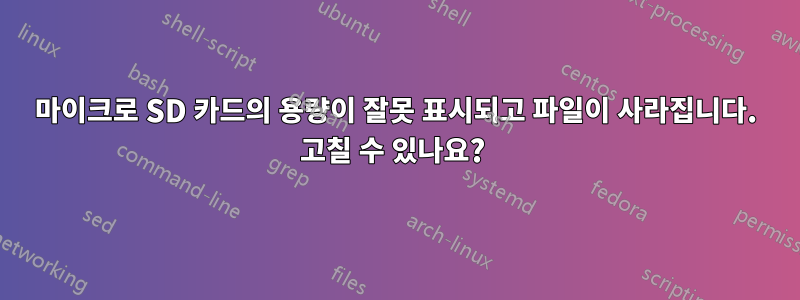
PC 2대와 마이크로 SD 카드 1개가 있습니다. 내가 한 일은 일부 파일(1.1GB)을 마이크로 SD 카드에 복사하는 것이었습니다. 하지만 일부 파일을 교체했습니다. 따라서 모든 것이 완벽했지만 Raspberry Pi용 SD 카드를 사용하려고 시도했지만 작동하지 않았습니다.
마이크로 SD 카드를 다시 확인해 보니 대부분의 파일이 사라졌습니다! Mac에 연결하고 마이크로 SD 카드를 포맷했습니다. Mac에서는 좋았지만 Ubuntu에서는 그렇지 않았습니다. 1.1GB가 사용된다고 하네요! 하지만 파일이 없습니다.
다시 포맷했는데 이번에는 우분투에서였습니다. 이제 총 용량이 줄어들어 Mac에서 읽을 수 없게 되었습니다.
왜 이런 일이 일어났나요? 내가 고칠 수 있다는 희망이 있나요?
답변1
설명은 내 경험과 지식을 바탕으로 합니다. 다른 아키텍처/OS의 휴대용 스토리지 솔루션을 교차하면 파티션 테이블이 손상될 수 있습니다. 손상된 파티션 테이블로 인해 기존 파티션을 사용하거나 새 작업 파티션을 생성하지 못할 수 있습니다.
우분투 컴퓨터를 사용한 솔루션:
컴퓨터에 SD 카드를 삽입하고 터미널을 엽니다.
lsblk
출력에서 sdcard를 찾으세요. 마운트된 파일 시스템을 마운트 해제합니다. 예:
udisksctl unmount -b /dev/mmcblk0p1
sudo apt-get install parted
sudo parted
(parted) select /dev/mmcblk0
(parted) print
(parted) mktable msdos
(parted) mkpart primary fat32 1 31300
마지막 숫자는 SD 카드에 따라 다릅니다. 해당 번호를 알려면 인쇄 정보의 두 번째 줄을 살펴봐야 합니다. 내 용량은 31.3GB이므로 MB 단위로 31300을 입력했습니다. 이 정보를 찾거나 여기에 회신하는 것은 귀하에게 달려 있습니다.
(parted) print
(parted) quit
mkfs.fat /dev/mmcblk0p1
이제 작동하는 SD 카드가 있어야 합니다.
명령에 대한 몇 가지 참고 사항:
(parted)이는 여전히 parted 유틸리티에 있음을 의미합니다./dev/mmcblk0시스템마다 다를 수 있으므로 추측입니다. SD카드에 맞는 라벨을 사용하세요- parted를 사용하여 올바른 장치를 신중하게 선택하세요. 올바른 것을 선택하고 있는지 확신할 수 없다면 여기로 돌아와서 물어보십시오.


